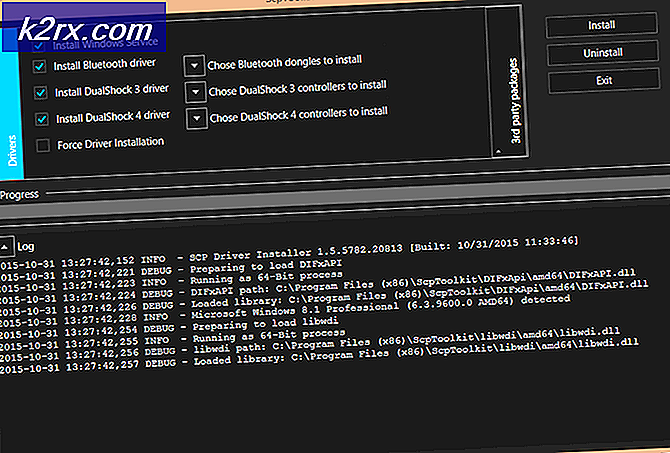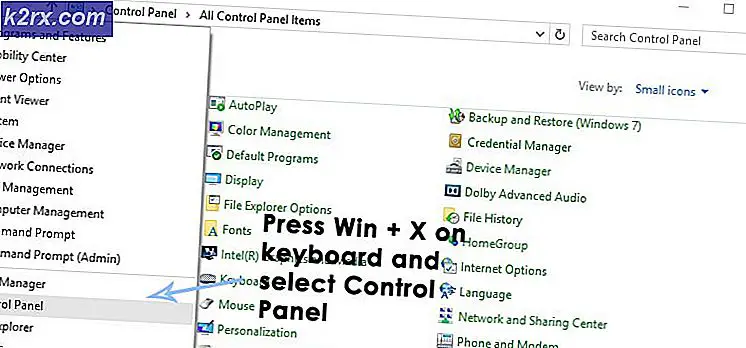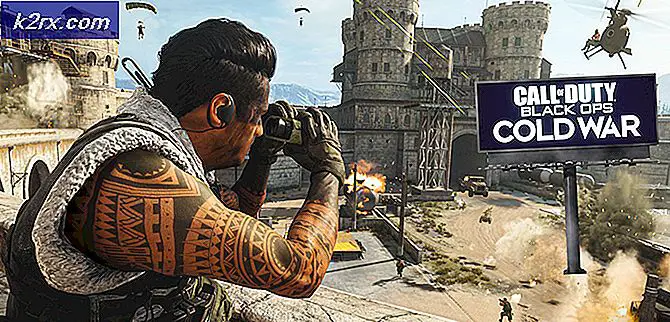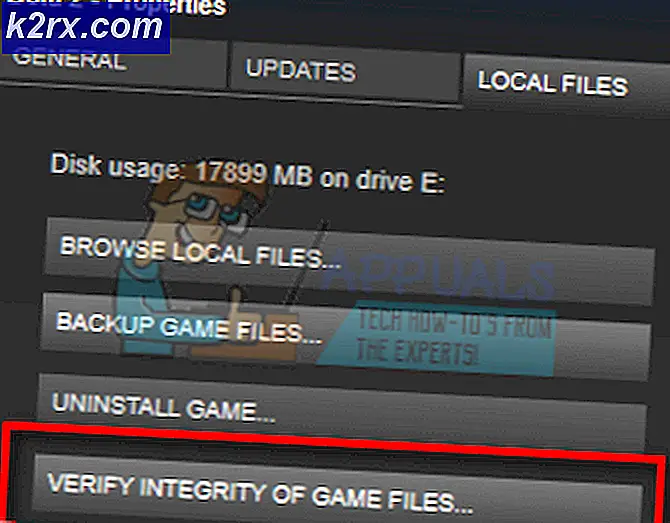วิธีการใช้ประโยชน์จากศักยภาพของกล่องค้นหา Chrome OS
เมื่อใช้ผู้เล่นตัวจริงของ Chromebook Google จะรวมแอปและบริการเข้ากับฮาร์ดแวร์และซอฟต์แวร์อย่างแน่นหนา ด้วยเหตุผลดังกล่าว Chromebook ทั้งหมดจะมีปุ่มค้นหาเพิ่มเติมซึ่งเมื่อกดจะเปิดเครื่องเรียกใช้งานแอปด้วยช่องค้นหาของ Google
ช่องค้นหาในเครื่องเรียกใช้งานแอปมักใช้เป็นทางลัดของการค้นหาของ Google ช่องค้นหานี้มีเทคนิคเล็กน้อยอยู่ภายใต้แขนเสื้อ Google ได้ออกแบบให้เป็น โซลูชันการค้นหาแบบครบวงจร สำหรับความต้องการด้านคอมพิวเตอร์ทั้งหมดของคุณ ลองดูที่บางสิ่งที่กล่องค้นหา Chrome OS สามารถทำได้และการค้นหา Google แบบง่ายๆไม่สามารถทำได้
ค้นหาไฟล์
นี่คือคุณลักษณะที่ดีที่สุดของ Chrome OS และแทบไม่มีใครรู้เรื่องนี้ ในช่องค้นหาคุณสามารถพิมพ์ตัวอักษรเริ่มแรกของไฟล์ที่จัดเก็บไว้ใน Google ไดรฟ์และเกือบจะแสดงคำแนะนำในทันที ช่องค้นหาสามารถแยกวิเคราะห์ผ่านไฟล์จำนวนมากในไดรฟ์ของคุณในไม่กี่วินาทีเท่านั้นเพื่อเพิ่มไฟล์ที่ต้องการเป็นคำแนะนำ นอกจากนี้ยังจัดเรียงไฟล์ที่แนะนำตามความถี่ที่คุณใช้ พูดลาก่อนเพื่อหาไฟล์หนึ่ง ๆ ในคอมพิวเตอร์ที่ยุ่ง
ไฟล์จากโฟลเดอร์ Downloads ท้องถิ่นจะไม่ปรากฏในช่องค้นหานี้ ไม่ต้องกังวลแม้ว่า ปัญหานี้ได้รับการแก้ไขเมื่อคุณซิงค์โฟลเดอร์ดาวน์โหลดกับ Google ไดรฟ์ คุณสามารถดูคู่มือโดยละเอียดเกี่ยวกับวิธีทำที่นี่
URL ของ Chrome
ช่องค้นหายังทำหน้าที่เป็นแถบ URL ของ Chrome คุณสามารถเข้าถึงลิงก์ที่แนะนำโดย Chrome จากภายในช่องค้นหา ครั้งต่อไปที่คุณต้องการพิมพ์ URL คุณจะไม่ต้องกังวลกับการใช้ทัชแพดเพื่อเปิด Chrome เพียงแค่กดปุ่มค้นหาและคุณก็พร้อมแล้วที่จะไป
PRO TIP: หากปัญหาเกิดขึ้นกับคอมพิวเตอร์หรือแล็ปท็อป / โน้ตบุ๊คคุณควรลองใช้ซอฟต์แวร์ Reimage Plus ซึ่งสามารถสแกนที่เก็บข้อมูลและแทนที่ไฟล์ที่เสียหายได้ วิธีนี้ใช้ได้ผลในกรณีส่วนใหญ่เนื่องจากปัญหาเกิดจากความเสียหายของระบบ คุณสามารถดาวน์โหลด Reimage Plus โดยคลิกที่นี่แอปพลิเคชัน Chrome เว็บสโตร์
คล้ายกับแถบค้นหา Google ของ Android กล่องค้นหาของ Chrome OS จะแสดงรายการแอปพลิเคชันที่ติดตั้งที่เกี่ยวข้องกับข้อความค้นหาด้วย ดังที่คุณสังเกตเห็นในภาพจะไปถึงขั้นตอนต่อไปโดยการค้นหาใน Chrome เว็บสโตร์สำหรับแอปที่เกี่ยวข้องและให้ลิงก์ดาวน์โหลดทั้งหมดในส่วนคำแนะนำของแถบค้นหา!
เครื่องคิดเลข / ตัวแปลงหน่วย
ช่องค้นหายังทำหน้าที่เป็นเครื่องคิดเลขอย่างรวดเร็วดังนั้นคุณจึงไม่จำเป็นต้องค้นหาแอปเพื่อทำสิ่งนั้นให้กับคุณ เข้าใจสัญลักษณ์เลขคณิตพื้นฐานที่สุด คุณต้องใช้ตัวอักษร 'x' หรือเครื่องหมายดอกจัน (*) สำหรับการคูณ
การแปลงหน่วยมีให้ใช้งานหากเป็นสิ่งที่คุณเห็นว่ามีประโยชน์
ค้นหาด้วยเสียง
คุณลักษณะการค้นหาด้วยเสียงที่ยอดเยี่ยมของ Google มีให้บริการในเครื่องเรียกใช้งานแอป คุณสามารถเปิดใช้งานฮอตคีย์ Ok Google เพื่อเปิดการค้นหาด้วยเสียงในเครื่องเรียกใช้งานแอปโดยการเลือกช่องใน การตั้งค่า
สำหรับสิ่งที่คุ้มค่าการค้นหาด้วยเสียงใน Chrome OS สามารถเปิดแอ็พพลิเคชันที่ติดตั้งได้หากคุณเพียงแค่พูดว่าเป็นชื่อ ตัวอย่างเช่นการที่ Google เอกสารจะเปิดเอกสารภายในหน้าต่าง Chrome ค่อนข้างเจ๋งใช่มั้ย?
คุณลักษณะเหล่านี้ร่วมกันทำให้เครื่องเรียกใช้งานแอป Chrome OS ทำได้อย่างสะดวก เมื่อใช้ Chrome OS Google ได้พยายามแสดงให้เราเห็นว่าการค้นหาที่ยอดเยี่ยมสามารถนำไปรวมกับระบบปฏิบัติการท้องถิ่นได้อย่างไร การค้นหาคือสิ่งที่เราทำบ่อยครั้งเพื่อให้เหมาะกับการใช้งานบนแป้นพิมพ์ เมื่อคุณมีนิสัยในการใช้ช่องค้นหาให้เต็มศักยภาพคุณจะไม่สามารถกลับไปได้อีก
PRO TIP: หากปัญหาเกิดขึ้นกับคอมพิวเตอร์หรือแล็ปท็อป / โน้ตบุ๊คคุณควรลองใช้ซอฟต์แวร์ Reimage Plus ซึ่งสามารถสแกนที่เก็บข้อมูลและแทนที่ไฟล์ที่เสียหายได้ วิธีนี้ใช้ได้ผลในกรณีส่วนใหญ่เนื่องจากปัญหาเกิดจากความเสียหายของระบบ คุณสามารถดาวน์โหลด Reimage Plus โดยคลิกที่นี่